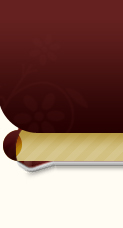وظيفة البرنامج :
يقوم البرنامج بتنظيف جهازك من الملفات المؤقتة بكل سهولة والمزيد من خيارات تنظيف الجهاز منها تشغيل البرنامج تلقائيا في كل عملية إقلاع وبدء تشغيل للجهاز .
حجم البرنامج : 422 كيلو بايت
رقم النسخة: 3 ،04
البرنامج متوافق مع Windows 95/98/ME/2000 البرنامج مشترك (أي أنه يمكنك تجربته وهو كامل الوظائف، وتستطيع عند دفع ثمنه الحصول على الإصدارات الأحدث مجانا، وتلقى دعما فنيا).
الموقع الرئيسي للبرنامج
http://alvilim.virtualave.net/
تحميل البرنامج من موقع عربي
http://www.3fif.com
كما يمكنك تحميله من خلال موقعه الرئيسي من خلال هذا الرابط مباشرة http
://alvilim.virtualave.net/download/tclean3.zip
وظيفة كل زر حسب الترقيم :
1 Clean : تنظيف الجهاز من الملفات المؤقتة والتي تقوم بتحديدها حسب رغبتك من خلال الخيار رقم «5» وسيتم توضيحه لاحقا.
2 Scan : البدء بتفحص الملفات والمجلدات كافة وفقا لبعض الامتدادت الشهيرة والتي تعتبر ليست ذات فائدة ويفضل حذفها باستمرار.
3 Info : لمعرفة المزيد عن البرنامج ومنها رقم الإصدار وموقع البرنامج والبريد الإلكتروني الخاص بالدعم الفني.
4 Exit : إنهاء وخروج مباشرة من البرنامج.
5 System directories: مجموعة من خيارات البرنامج يمكنك حذف ملفاتها مثل الملفات المؤقتة «Temp» والملفات المخزنة في مجلد المستندات «Recent Documents للحفاظ على سرية وخصوصية مستخدم الجهاز وملفات الكاش cache)) والملفات المحفوظة بعد تصفح الإنترنت History) وملفات الكوكيز أو كما تسمى (الكعكة) وهي (Cookies).
6 Clean now : تنظيف الجهاز مباشرة من خلال الخيارات التي قمت بتحديدها سابقا.
7 Clean on windows startup : يمكنك تنظيف الجهاز تلقائيا عند تشغيله في كل مرة بعد أن تقوم بوضع علامة أمام هذا الخيار .
8 User added directories : المحركات والمجلدات التي تقوم بإضافتها حتى يقوم البرنامج بتنظيفها مباشرة.
طريقة عمل البرنامج:
بعد أن تقوم بتحميل البرنامج من الإنترنت وتقوم بتثبيته في جهازك فانه يمكنك البدء بتنظيف جهازك من خلال الخيار رقم «1» وهو Clean)) ولتحديد ما ترغب من البرنامج أن يقوم بحذفه من خلال الخيار رقم «5» وهو (System directories) وهي الملفات المؤقتة (Windows Temp directory) والملفات التي تم تشغيلها مؤخرا في مجلد المستندات وبقية محفوظة(Recent Documents وملفات الكاش المتراكمة من الإنترنت (Internet Cache) ومحفوظات الإنترنت (InternetHistory) وملفات الكوكيز Internet Cookies)) ويمكنك تنظيفها مباشرة عندالضغط على خيار رقم «6» وهو (Clean now) أما للبدء بتفحص الجهاز فمن خلال الخيار رقم «2» واختيار محركات الأقراص التي ترغب من البرنامج أن يقوم بتفحصها واختيار بعض الامتدادت المتعارف عليها والتي يعتبر حذفها من الأمور الضرورية لتحسين سرعة وصيانة الجهاز واختيار مايناسبك منها وبعد أن يقوم بتفحصها ويقوم بوضعها في القائمة الرئيسية لهذا الخيار يمكنك حذفها من خلال (Delete) أما لمعرفة المزيد عن البرنامج مثل رقم الإصدار وموقع البرنامج والملف المساعد (Help) فتوجد بالخيار رقم «3» وهو (Info) ولكي يقوم البرنامج بتنظيف الجهاز وفقا لرغبتك في كل مرة تقوم بتشغيل الجهاز فيمكنك من خلال وضع علامة أمام الخيار رقم «7» وهو (Clean on windows startup) ولمعرفة المزيد عن هذا البرنامج يمكنك من خلال هذا الرابط
http://alvilim.virtualave.net/tempclean.html
**********
بندر العتيبي...قريه البرامج الجزيره